Cegah akses ke arahan arahan di Windows
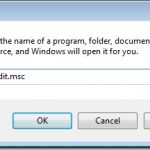
- 2241
- 21
- Don Will
Windows Command Prompt adalah penyelesaian yang mantap untuk pentadbir dengan cepat dan mudah mengekalkan sistem dan berjalan lancar. Jarang sekali pengguna purata mempunyai penggunaan untuk arahan arahan.
Daripada menjemput godaan, banyak pentadbir menghalang akses kepada arahan arahan untuk menghalang pengguna daripada menyelesaikan masalah kesilapan komputer dan mencucuk di mana mereka dapat berkompromi dengan integriti sistem.
Isi kandunganPrompt arahan Windows
Windows Command Prompt (kadang-kadang dipanggil dos prompt) adalah alat yang membolehkan pentadbir membuat fungsi batch, menyelesaikan kesilapan komputer, dan memohon perintah seluruh sistem untuk menjadikan pentadbiran lebih mudah dan lebih efisien. Purata pengguna tidak mempunyai sedikit penggunaan untuk alat ini.
Web dipenuhi dengan nasihat mengenai cara membetulkan kesilapan pada PC berasaskan Windows. Sebilangan pengguna membawanya sendiri untuk menyelesaikan masalah dan membetulkan kesilapan mereka sendiri daripada menunggu profesional.
Sesetengah pentadbir memudahkan diri dan menghalang akses pengguna ke arahan arahan dan bukannya tidak membenarkan fungsi tertentu berdasarkan fungsi-fungsi. Mencegah akses ke command prompt adalah cara cepat untuk memastikan pengguna tidak mencucuk di kawasan -kawasan yang tidak sepatutnya dicetuskan.
Lumpuhkan Windows Command Prompt melalui Dasar Kumpulan
Catatan: Kaedah ini yang diterangkan di bawah ini akan berfungsi pada Windows Vista, Windows 7, dan Windows 8/10, tetapi ia tidak akan berfungsi untuk edisi rumah atau starter kerana mereka tidak termasuk sokongan untuk penyuntingan dasar kumpulan. Bagi kes tersebut, anda boleh menggunakan kaedah pendaftaran yang disebutkan di bawah.
Log masuk ke Windows menggunakan akaun yang mempunyai keistimewaan pentadbiran. Klik pada Mula> Jalankan untuk membuka Jalankan Kotak dialog. Sekiranya anda tidak melihat Jalankan perintah pada anda Mula menu, tahan Tingkap Kunci pada papan kekunci anda dan tekan R kunci. Di dalam Jalankan kotak, taipkan gpedit.MSC dan klik okey butang.
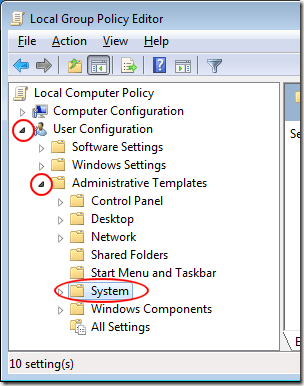
Di anak tetingkap kanan, cari dan klik dua kali pada entri yang dilabelkan Cegah akses ke arahan arahan.
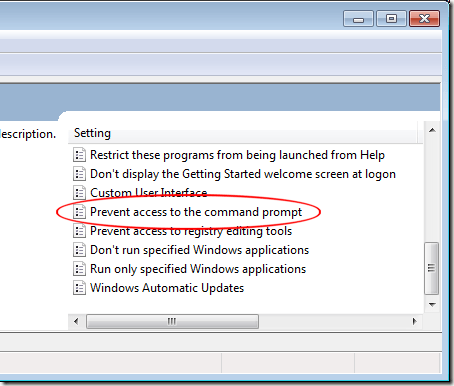
Anda sekarang harus melihat Cegah akses ke arahan arahan tetingkap. Seperti kebanyakan pemasangan tingkap, tetapan ini harus ditetapkan ke Tidak dikonfigurasikan pilihan. Klik pada Didayakan pilihan dan klik okey butang.
Tutup semua tingkap terbuka yang lain dan anda sudah selesai. Anda tidak perlu memulakan semula komputer anda untuk menetapkannya. Semua pengguna PC kini dinafikan akses kepada arahan arahan.
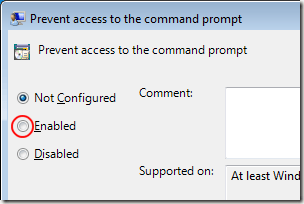
Lumpuhkan Akses ke Command Prompt melalui Pendaftaran
Sekiranya anda tidak mempunyai akses kepada tetapan dasar kumpulan, anda boleh masuk ke dalam pendaftaran secara manual dan melumpuhkan arahan arahan. Untuk melakukan ini, anda harus terlebih dahulu pastikan untuk membuat sandaran pendaftaran sekiranya berlaku sesuatu yang tidak kena.
Teruskan dan buka Editor Pendaftaran dengan mengklik pada permulaan dan menaip regedit. Menavigasi ke jalan berikut:
HKEY_CURRENT_USER \ Software \ Policies \ Microsoft \ Windows \
Anda akan melihat beberapa kunci di bawah kekunci Windows, tetapi mungkin tidak Sistem. Sekiranya tidak ada kunci sistem di bawah Windows, anda mesti menciptanya. Anda boleh melakukannya dengan mengklik kanan Tingkap dan memilih Baru - Kunci.
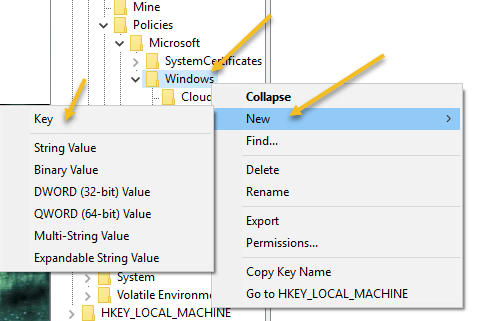
Namakan sistem utama, pilihnya, dan kemudian klik kanan di anak tetingkap kanan dan pilih Baru - Nilai dword (32-bit).
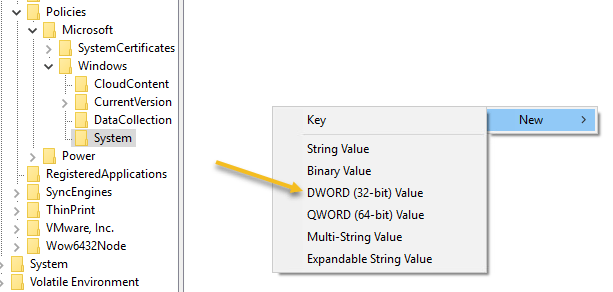
Namakan nilai Disablecmd dan tekan Enter. Kemudian klik dua kali untuk mengeditnya, pilih Perpuluhan dan memberikan nilai 2. Yang bermaksud untuk melumpuhkan arahan arahan sahaja. Nilai 0 akan membolehkan command prompt dan nilai 1 akan melumpuhkan arahan arahan dan mencegah skrip daripada berjalan.
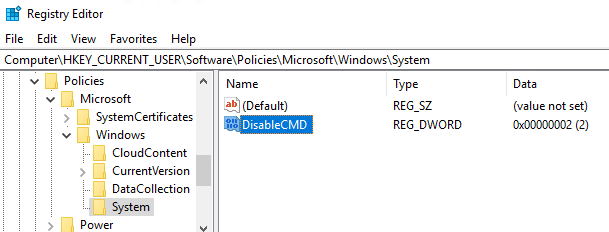
Perubahan itu akan berkuatkuasa dengan segera. Jika anda cuba membuka arahan arahan, ia akan muncul, tetapi dengan mesej berikut:
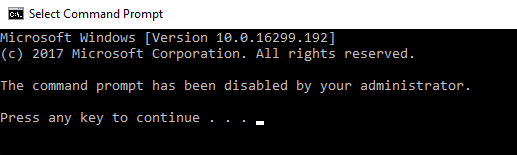
Walaupun command prompt adalah alat pentadbiran yang berguna, beberapa pengguna kasual Windows 7 telah digunakan untuknya. Daripada menafikan akses kepada ciri-ciri sistem pengendalian berdasarkan fungsi demi fungsi, banyak pentadbir lebih suka mencegah akses kepada arahan arahan dengan menggunakan salah satu kaedah di atas. Nikmati!
- « Tambahkan butang bar alat penanda halaman ke Google Chrome
- Betulkan sistem pemulihan sistem yang hilang di Windows Vista dan 7 »

